
सामग्री
- मित्राच्या कहाण्या आणि स्नॅप्समुळे कंटाळा आला आहे का? विश्रांती घे!
- आपण स्नॅपचॅटवर एखाद्यास अवरोधित करता तेव्हा काय होते?
- आपण एखाद्यास स्नॅपचॅटवर ब्लॉक केल्यास त्यांना कळेल का?
- स्नॅपचॅटवरील वापरकर्त्यांना अवरोधित करण्याच्या पर्यायी
- त्रास देऊ नका वैशिष्ट्य वापरा
- आपल्या मित्र सूचीमधून एखादा वापरकर्ता हटवा
- आपली गोपनीयता सेटिंग्ज बदला म्हणजे केवळ मित्रच आपल्याशी संपर्क साधू शकतात
मित्राच्या कहाण्या आणि स्नॅप्समुळे कंटाळा आला आहे का? विश्रांती घे!
- स्नॅपचॅट मूलभूत गोष्टी
- फोटो पाठवत आहे आणि हटवत आहे
- इतर वापरकर्त्यांसह गुंतलेले आहे
- स्नॅपचॅट फिल्टर बद्दल
- स्नॅपचॅट खाते व्यवस्थापन
- आवश्यक स्नॅपचॅट प्रायव्हसी टिप्स
- स्नॅपचॅट टिपा आणि युक्त्या
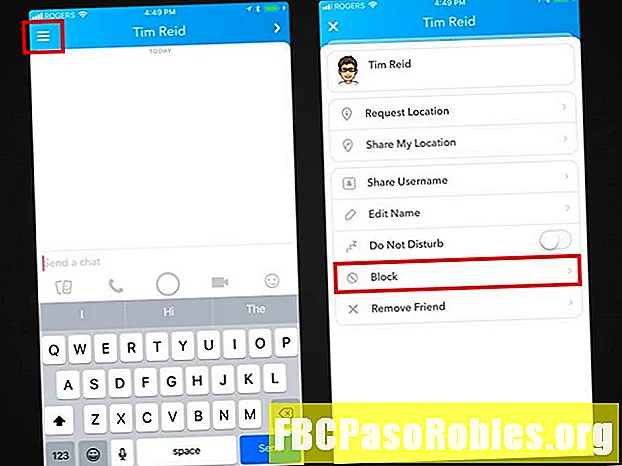
आपण पाच सोप्या चरणांमध्ये स्नॅपचॅटवर एखाद्यास अवरोधित करू शकता. आपण iOS किंवा Android साठी स्नॅपचॅट वापरत असलात तरी सर्व चरण समान असतात.
- स्नॅपचॅट अॅप उघडा आणि एकतर आपण आपल्या संभाषण टॅबवर नॅव्हिगेट करून आपल्याला अवरोधित करू इच्छित वापरकर्ता शोधा (द्वारे चिन्हांकित केलेले भाषण बबल चिन्ह तळाशी) किंवा शीर्षस्थानी शोध कार्य टॅप करा (द्वारे चिन्हांकित भिंग काचे प्रतीक शीर्षस्थानी) शोध मध्ये त्यांचे नाव टाइप करणे प्रारंभ करण्यासाठी.
- त्यांच्याशी चॅट उघडण्यासाठी वापरकर्त्याला टॅप करा.
- टॅप करा मेनू चिन्ह चॅट टॅबच्या वरच्या डाव्या कोपर्यात.
- टॅप करा ब्लॉक करा दिसत असलेल्या मेनू पर्यायांच्या सूचीतून पर्याय.
- आपण टॅप करून वापरकर्त्यास अवरोधित करू इच्छित असल्याची पुष्टी करा ब्लॉक बटण पुष्टीकरण बॉक्स वर.
आपण स्नॅपचॅटवर एखाद्यास अवरोधित करता तेव्हा काय होते?
जेव्हा आपण स्नॅपचॅटवर वापरकर्त्यास अवरोधित करता तेव्हा आपण त्या वापरकर्त्यास आपल्यापर्यंत पोहोचण्यास किंवा आपल्याला शोधण्यात सक्षम होण्यापासून प्रतिबंधित करताƒ. त्यांना, आपली स्नॅपचॅट क्रियाकलाप आणि खाते स्वतःच अस्तित्त्वात नाही.
अवरोधित केलेला वापरकर्ता पुढीलपैकी काहीही करू शकत नाही:
- आपल्याला फोटो किंवा व्हिडिओ फोटो पाठवा;
- आपल्याशी गप्पा सुरू करा;
- आपल्या कथा पहा; किंवा
- ते आपल्याला शोधत असल्यास आपले खाते शोधा.
आपण एखाद्यास स्नॅपचॅटवर ब्लॉक केल्यास त्यांना कळेल का?
आपण ब्लॉक करण्याचा निर्णय घेतलेल्या कोणत्याही वापरकर्त्यास स्नॅपचॅट अधिसूचना पाठविणार नाही, तथापि आपला क्रियाकलाप आणि खाते गायब झाले आहे हे लक्षात घेऊन त्या स्वतःच त्यांना अवरोधित केले गेले असावेत अशी वापरकर्त्यास शंका येऊ शकते. वापरकर्त्याने आपण त्यांना अवरोधित केले आहे याची पुष्टी करण्याचा एकमेव मार्ग म्हणजे आपले खाते शोधण्यासाठी आणि शोधण्यासाठी आणखी एक ब्लॉक केलेले स्नॅपचॅट खाते वापरणे.
स्नॅपचॅटवरील वापरकर्त्यांना अवरोधित करण्याच्या पर्यायी
दुसर्या वापरकर्त्याशी संपर्क मर्यादित ठेवणे ही सर्वात कठीण पद्धत आहे, परंतु इतर कमी प्रतिबंधात्मक पद्धती देखील आपण वापरू शकता.
त्रास देऊ नका वैशिष्ट्य वापरा
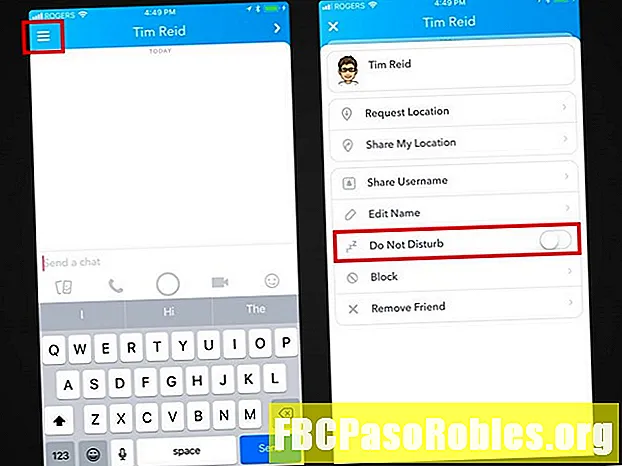
अवरोधित करणे ही सर्वात कमी प्रतिबंधित पर्यायी पद्धत आहे, जी मित्र किंवा गटाकडून सर्व सूचना शांत करते. जेव्हा आपण कोणत्याही मित्रासाठी अडथळा आणू नका तो पर्याय चालू करता, तरीही ते आपल्याला स्नॅप्स आणि चॅट पाठविण्यास सक्षम असतील - प्रत्येक वेळी जेव्हा आपल्यास सूचना मिळेल तेव्हा आपल्याला त्रास होणार नाही.
जेव्हा आपण केवळ विशिष्ट मित्र आणि गटासाठी सूचना चालू ठेवत असताना वापरकर्त्यांशी मैत्री करू इच्छित असाल तर अॅप सूचना पूर्णपणे बंद करण्याचा हा एक चांगला पर्याय आहे. गप्पा उघडण्यासाठी मित्राला टॅप करून, टॅप करून आपणास अडथळा आणू नका हा पर्याय सापडतो मेनू चिन्ह आणि टॅप करत आहे व्यत्यय आणू नका मेनू यादीमधून.
आपल्या मित्र सूचीमधून एखादा वापरकर्ता हटवा
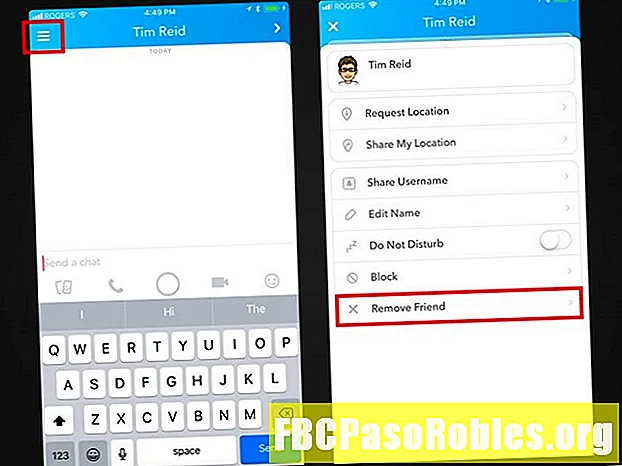
वापरकर्त्यास हटविल्याने त्यांना फक्त मित्र म्हणून काढून टाकले जाते जेणेकरून आपण यापुढे त्यांच्याशी कनेक्ट केलेले नाही. ते अद्याप आपले खाते पाहण्यात आणि आपण पोस्ट केलेली कोणतीही सार्वजनिक कथा पाहण्यात सक्षम असतील. ते कदाचित आपल्या गोपनीयता सेटिंग्जवर अवलंबून आपल्याला स्नॅप आणि गप्पा पाठविण्यात सक्षम असतील.
गैर-मित्रांसह सार्वजनिक सामग्री सामायिक करण्यासाठी अद्याप मुक्त असतानाच आपण केवळ मित्रांशी संपर्क साधू आणि खासगी कथा सामायिक करण्यास सक्षम होऊ इच्छित असल्यास वापरकर्त्यास हटविणे योग्य आहे. आपल्या मित्रांमधून एखादा वापरकर्ता हटविण्यासाठी, गप्पा उघडण्यासाठी मित्रावर टॅप करा, टॅप करा मेनू चिन्ह आणि टॅप करा मित्र काढा मेनू यादीमधून.
आपली गोपनीयता सेटिंग्ज बदला म्हणजे केवळ मित्रच आपल्याशी संपर्क साधू शकतात
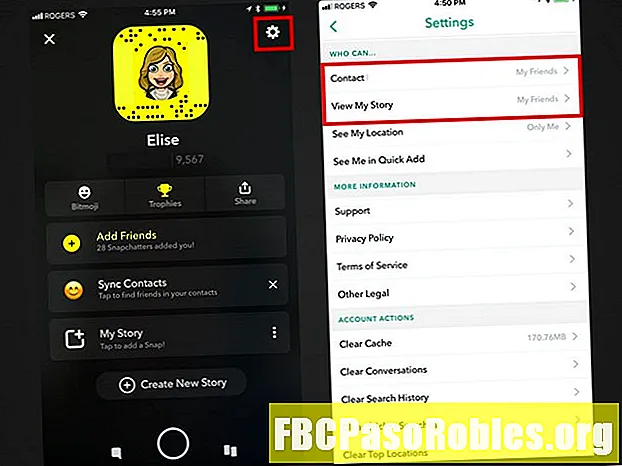
एखादा वापरकर्ता जो तुमचा मित्र नाही तो तुम्हाला स्नॅप्स पाठवत असेल, तुमच्याशी गप्पा मारण्याचा प्रयत्न करीत असेल किंवा तुम्हाला ती पाहू नयेत अशी कथा तुम्हाला पहात असेल तर तुम्ही तुमची गोपनीयता सेटिंग्ज बदलू शकता जेणेकरून ते यापुढे तुमच्याशी संपर्क साधू शकणार नाहीत. हा पर्याय खरोखर आपल्या मित्रांच्या सूचीतून वापरकर्त्यांना हटवण्यासह कार्य करतो.
स्नॅपचॅट आपल्याला प्रत्येकजण (मित्र आणि मित्र नसलेले) किंवा फक्त मित्र आपल्याशी संपर्क साधू शकतील आणि आपली कथा पाहू शकतील की नाही हे निवडू देते. या सेटिंग्ज बदलण्यासाठी, आपल्या टॅप करा प्रोफाइल चिन्ह अॅपच्या डाव्या कोपर्यात, टॅप करा गीअर चिन्ह आपल्या सेटिंग्जमध्ये प्रवेश करण्यासाठी आणि नंतर खाली स्क्रोल करा कोण करू शकते ... विभाग
टॅप करा मला संपर्क करा आणि निवडा माझे मित्र जेणेकरून केवळ आपले मित्र आपल्याला स्नॅप्स किंवा गप्पा पाठवू शकतील. नंतर परत जा, टॅप करा माझी कथा पहा आणि निवडा माझे मित्र किंवा वैकल्पिकरित्या टॅप करा सानुकूल सानुकूल गोपनीयता फिल्टर तयार करण्यासाठी जेणेकरून काही मित्र आपल्या कथा पाहू शकणार नाहीत.

